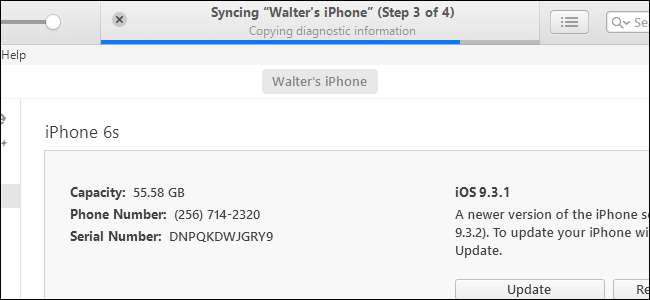
आइए इसका सामना करें: आईट्यून्स महान नहीं है। भले ही यह आईट्यून्स 12 के साथ थोड़ा बेहतर हुआ, यह तब से ज्यादातर बेकार सुविधाओं के एक और धीमी गंदगी में विकसित हो गया है। आप ऐसा कर सकते हैं आईट्यून्स के बिना अपने iOS डिवाइस का उपयोग करें या, और भी बेहतर, एक का उपयोग करें अच्छा iTunes विकल्प । लेकिन अगर आपको आईट्यून्स को स्थापित रखने की आवश्यकता है और बस यह नहीं चाहते हैं कि जब आप अपने आईओएस डिवाइस को प्लग इन करें, तो यह स्वचालित रूप से खुले और सिंक करें, यहां बताया गया है कि यह कैसे होता है।
सम्बंधित: कैसे अपने iPhone, iPad, या iPod टच के साथ iTunes का उपयोग करने के लिए कभी नहीं
यदि आप वास्तव में इसका उपयोग नहीं करते हैं, तो आप iTunes को आसपास क्यों रखना चाहेंगे? यहाँ एक उदाहरण है। मैं iTunes का उपयोग नहीं करता हूं, लेकिन मैं अक्सर अपने पीसी के यूएसबी पोर्ट पर अपना फोन चार्ज करता हूं। मैं अपने आईक्लाउड बैकअप के अलावा अपने आईफोन का स्थानीय बैकअप भी रखना पसंद करता हूं। यह मुझे बेहतर महसूस कराता है। और मैं कभी-कभी तृतीय-पक्ष फ़ाइल प्रबंधक का उपयोग करता हूं ( मेरे मामले में, iFunBox ) अपने कंप्यूटर पर फ़ोटो और वीडियो कॉपी करने के लिए क्योंकि Windows के लिए iCloud कैंटीनर हो सकता है। लेकिन, ऐसा करने के लिए, मुझे अपने पीसी पर आईट्यून्स के साथ अपने फोन को अधिकृत करना होगा, इससे पहले कि कोई भी इससे कनेक्ट कर सकता है। ईमानदारी से, यह पहली बात है जब मैं एक नया फोन प्राप्त करता हूं क्योंकि एक से अधिक बार, मेरे पास एक ऐसा फोन था जिसमें पर्दाफाश स्क्रीन थी लेकिन फिर भी काम किया। मैं इसे अपने कंप्यूटर से कनेक्ट कर सकता हूं और इसे वापस कर सकता हूं या फाइलों को कॉपी कर सकता हूं, लेकिन केवल इसलिए क्योंकि यह पहले से ही अधिकृत था। पर्दाफाश स्क्रीन ने मुझे प्राधिकरण प्रक्रिया के iPhone अंत करने से रोका होगा।
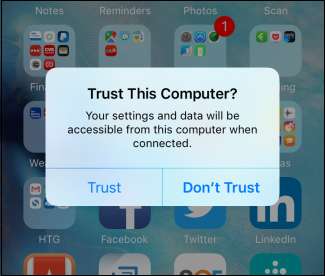
आपका कारण जो भी हो, आईट्यून्स को यह बताना आसान है कि आप अपने iOS डिवाइस को खोलने के लिए हर बार सिंक करना शुरू करें और शुरू करें। हम इन उदाहरणों में विंडोज के लिए आईट्यून्स 12 के साथ काम कर रहे हैं, लेकिन ओएस के लिए आईट्यून्स में स्टेप लगभग समान होने चाहिए। एक्स।
ITunes के साथ सिंक करने से एक विशिष्ट उपकरण बंद करो
यदि आप केवल एक विशिष्ट iOS डिवाइस को iTunes के साथ सिंक करने से रोकना चाहते हैं, तो आपको पहले उस डिवाइस को अपने कंप्यूटर से कनेक्ट करना होगा और iTunes को खोलना होगा। डिवाइस को प्लग इन करने के साथ, आईट्यून्स टूलबार पर इसके आइकन पर क्लिक करें।
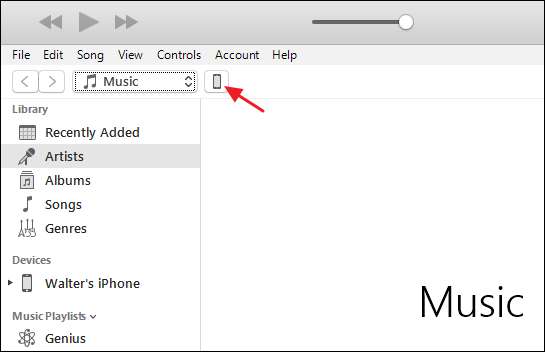
सारांश सेटिंग्स पृष्ठ पर, विकल्प अनुभाग में, "इस उपकरण से कनेक्ट होने पर स्वचालित रूप से सिंक करें" चेक बॉक्स को बंद करें और फिर टोन पर क्लिक करें।
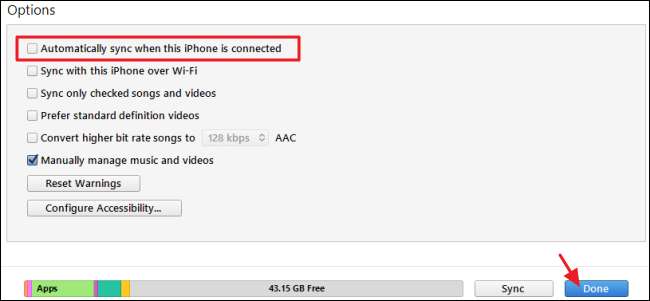
बस। जब आप उस डिवाइस को कंप्यूटर में प्लग करते हैं, तो iTunes अब डिवाइस को स्वचालित रूप से सिंक नहीं करेगा। आप अभी भी डिवाइस को किसी भी समय मैन्युअल रूप से सिंक कर सकते हैं, निश्चित रूप से।
सभी उपकरणों को iTunes के साथ सिंक करने से रोकें
यदि आप एक से अधिक iOS डिवाइस का उपयोग करते हैं, तो आप उन सभी को पूरी तरह से iTunes के साथ सिंक करने से रोक सकते हैं। ऐसा करने के लिए, आपको किसी भी उपकरण को प्लग इन करने की आवश्यकता नहीं है। आईट्यून्स में, संपादन मेनू पर क्लिक करें और फिर वरीयताएँ पर क्लिक करें।
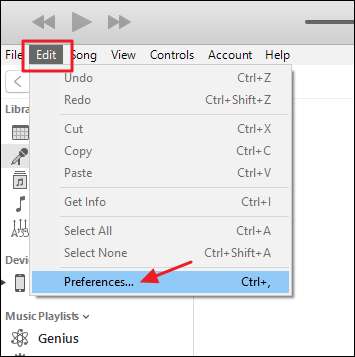
प्राथमिकताएँ विंडो में, डिवाइस टैब पर क्लिक करें।
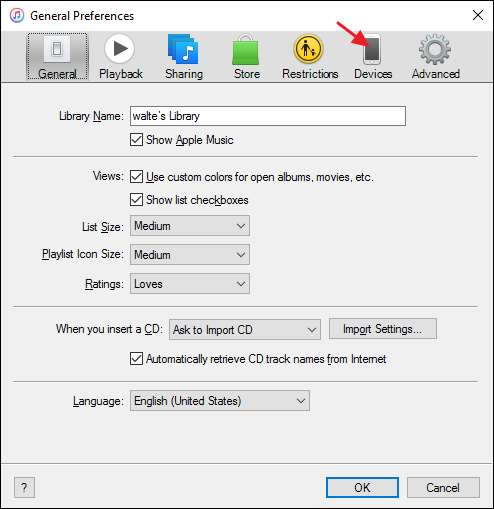
डिवाइस टैब पर, "आईपॉड, आईफ़ोन और आईपैड को स्वचालित रूप से सिंक करने से रोकें" चेक बॉक्स का चयन करें और फिर ठीक पर क्लिक करें।
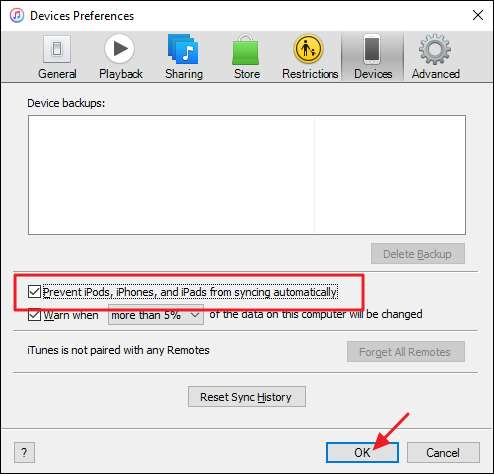
अब से, किसी भी उपकरण को स्वचालित रूप से iTunes के साथ सिंक नहीं करना चाहिए। और यह सब वहाँ है अपने iOS डिवाइस के साथ iTunes को स्वचालित रूप से सिंक करने से रोकने के लिए आपका जो भी कारण है, यह बहुत आसान है, इसे रोकें।







